
Цхкдск на Виндовс 10, чему служи и како се користи
Главна сврха ове алате за конзоле у Виндовс-у је решавање хард дискова и екстерних Фласх драјвова. Када се лансира с одговарајућим параметрима, ЦХКДСК исправља логичке грешке, означава лоше секторе и премјешта записане податке у неоштећене дијелове диска. Провјера диска / партиције помоћу овог алата није особито тешка, иако још увијек постоје одређене нијансе његове упорабе. Да бисте проверили, рецимо, одељак Д, морате да отворите командну линију или ПоверСхелл конзолу као администратор и да у њој покренете следећу наредбу: цхкдск д:
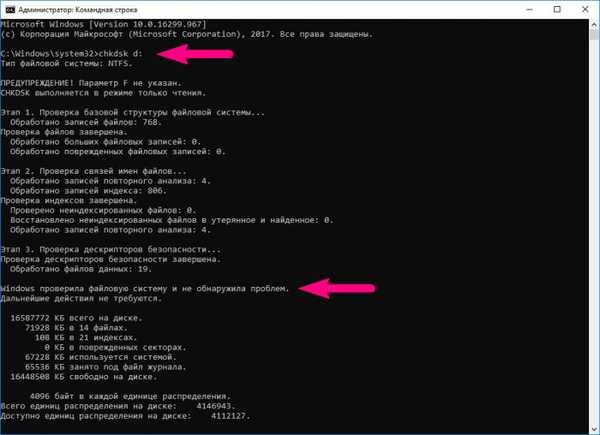




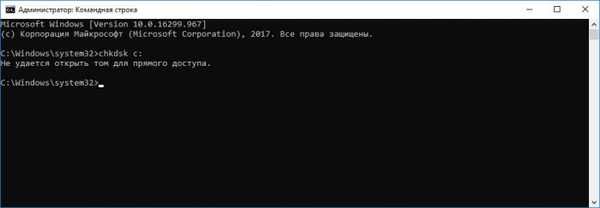
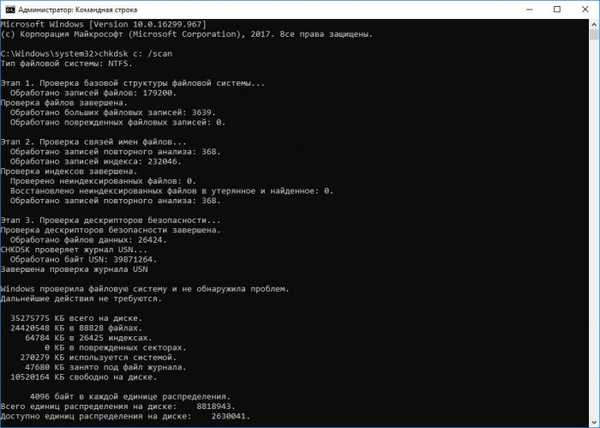
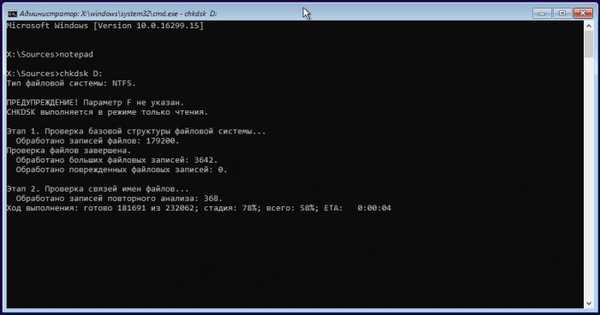
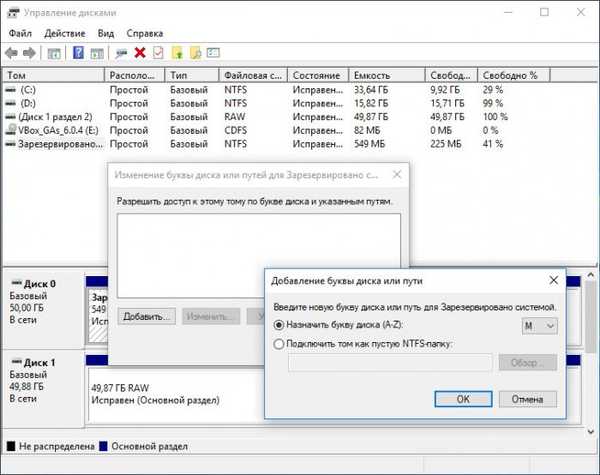

Цхкдск \\? \ Вол кккккккккккк-ккккк-кккккккккккк


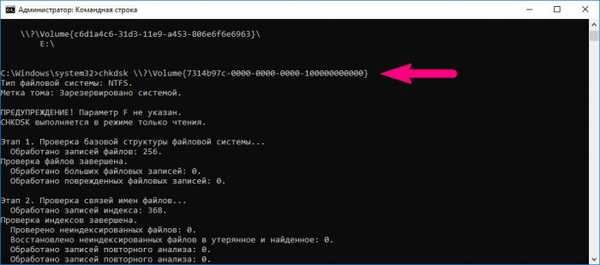

Ознаке за чланак: Хард диск Виндовс 10











